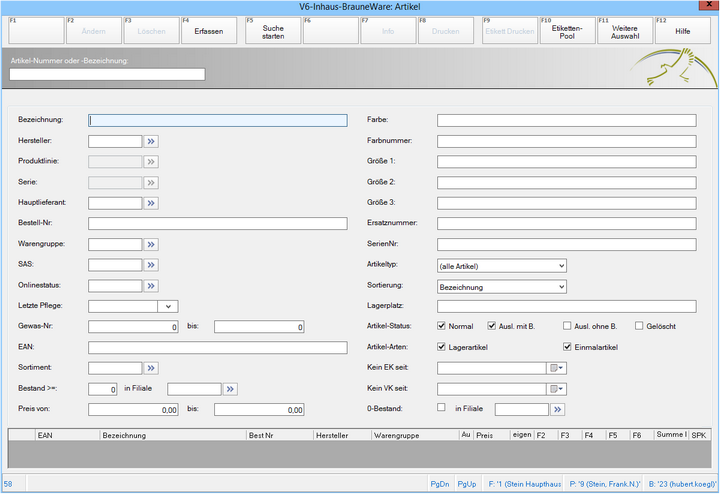Preise pflegen
F2 Artikel - F2 Artikel-Pflege - F1 Preise pflegen
Nach Auswahl von Preise pflegen (F1) öffnet sich die erweiterte Artikelsuche:
Wählen Sie die entsprechenden Parameter aus und starten Sie die Suche mit F5:
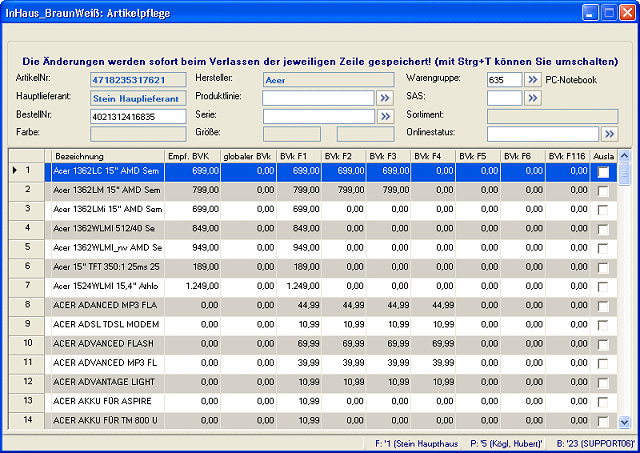
Selektionskriterium für das Beispiel war der Hersteller Acer. Es werden alle zu diesem Hersteller gehörenden Artikel aufgeführt.
Verkaufs-Preis festlegen
Die Preisspalten bedeuten im Einzelnen:
Spalte |
Bedeutung/Auswirkung |
Empf.BVK |
Empfohlener Brutto-Verkaufspreis. Dient als Info zur Kalkulation. Wirkt sich nicht auf weitere Preisspalten aus. Steht der Cursor auf dem BVK lässt sich mit Strg+p die Preiskalkulations-Maske öffen. Der für die Berechnung entscheidende Mittel-EK wird der Filiale entnommen, auf dessen BVK der Cursor steht.
|
globaler BVK |
Wenn Sie hier einen BVK eintragen, wird der in alle Filialspalten übernommen. Kann in den einzelnen Filialspalten überschrieben werden.
|
BVK F1 - F6 |
Der BVK für die Filiale. Dieser Preis wird dann auch in den Artikel-Stamm der Filiale übernommen. |
Sie können außerdem markieren, ob es sich um einen Auslaufartikel handelt.
Bestellzeitpunkt und Listen-EK festlegen
|
Wenn Sie mehr als 4 Filialen haben, erscheint zuerst die Maske zum Festlegen des Verkaufspreises und mit Strg T schalten Sie dann um zur Festlegung von Bestellzeitpunkt und Listen-EK. Bei bis zu 4 Filialen können Sie die Eingabe ohne Umschalten vornehmen. |
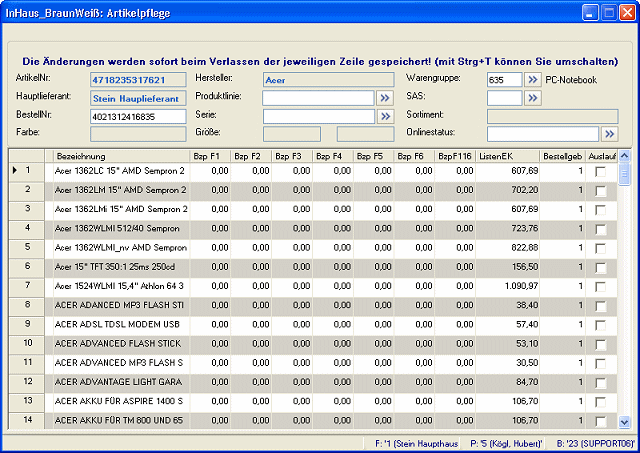
Sie können pro Filiale den Bestellzeitpunkt (Bzp) eingeben, sowie das Bestellgebinde und zugleich den Listen-EK für den Hauptlieferant.
|
In der ersten Spalte neben der Zeilennummer erscheint ein X bei den Artikeln, für die eine Änderung vorgenommen wurde. Sie haben dadurch die Kontrolle, welche Artikel schon bearbeitet wurden und welche nicht. |
Mit dieser Funktion lassen sich alle Artikel auf den Status "gelöscht" setzen, die folgende Bedingungen erfüllen:
•Status "Auslauf"
•Kein Bestand
Aus Sicherheitsgründen erfragt V6 nach Artikel löschen (F9) Username und Password des V6 Zugangs.
Es folgt eine Bestätigungsabfrage:

Nach Bestätigung mit "Ja" werden die gelöschten Artikel aufgelistet:
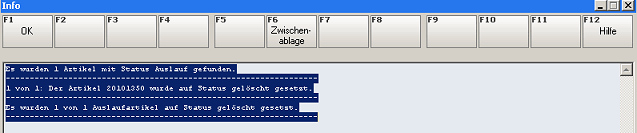
Mit Zwischenablage (F6) kann die Meldung zwischengespeichert werden und steht zum Einfügen in vom User ausgewählte Programme (z.B. Word) zur Verfügung.